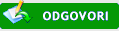|
crtanje brojevne prave u zadacima za klince
|
|
|||
|
Budući da sam laik za ove programe, a imam neko iskustvo sa wordom,
ipak sam posle nekoliko sati čačkanja morao da Vam se obratim. Želim da napišem neke zadatke iz matematike za moga klinca, ali nikako nisam uspeo da nacrtam brojevnu pravu sa podeocima koji bi predstavljali brojeve na istoj, kao i da stavim odgovarajuće brojeve ispod tih podeoka. Mislim da bih se snašao sa onim strelicama u obliku lukova od broja do broja, vamo i tamo, ali od crtanja linije, dalje nisam makao. Biću Vam zahvalan na pomoći (mada moj klinja neće). Mnogo sreće u radu uz iskrene pozdrave! Igor Poč, Beograd |
|||
|
|||
|
Zdravo Igore,
[[ ~~ Dobrodošao na dopisnu listu korisnika paketa OpenOffice.org. Preporučujem ti da se prijaviš na ovu listu kako bi dobijao sve buduće odgovore, a možda se pojavi i pitanje na koje ti možeš nekome pomoći. Uputstvo za prijavljivanje imaš na stranici za podršku: http://sr.openoffice.org/podrska.html ~~ ]] Lepo si započeo, a u par koraka ću ti objasniti kako da napraviš brojevnu pravu. Evo kako će izgledati gotov rezultat: http://dodaj.rs/f/2T/uS/1XERjfSR/prava.png 1) Crtanje linije Kontrole za crtanje su dostupne na paleti Crtež (Prikaz > Palete alatki > Crtež). Drugo dugme na paleti služi za crtanje linija. Odaberi ovu naredbu i zatim klikni i povuci pokazivač miša na stranici. Ako za to vreme na tastaturi drziš pritisnut taster Shift naredba će crtati pravu položenu liniju. 2) Krajnje strelice Dok je linija označena (plave kućice na početku i kraju) u vrhu će se prikazati paleta sa svojstvima nacrtanog objekta (debljina linije, boja, i ostalo). Klikni na drugu naredbu i iz padajuće liste odaberi strelice (crtu na početku, strelicu na kraju). 3) Unos teksta (brojeva) Sada klikni dvostruko na liniju. Na sredini će se pojaviti kursor za unos teksta, odaberi na paleti levo poravnanje i sa razmacima upiši brojeve preko linije. Klikni negde sa strane da izađeš iz režima unosa teksta. Sada klikni desnim tasterom na liniju i iz menija odaberi stavku Tekst. Na kartici Tekst u prozorčetu kao sidro za tekst odaberi gornji središnji položaj. Sada će brojke biti prikazane ispod teksta. 4) Crtanje podeoka Ostaje još da iscrtaš uspravne linijce-podeoke. Odaberi dugme za crtanje linije (kao u 1) i držeći pritisnut taster Shift povuci uspravnu liniju. Biće lakše ako zumiraš (Ctrl+točkić mišem). Kada si zadovoljan izgledom linijce, kopiraj je u isečke (Uređivanje > Kopiraj ili Ctrl+C dok je odabrana). Klikni negde sa strane i ubaci kopiju (Uređivanje > Ubaci ili Ctrl+V). Linijca će biti ubačena preko postojeće, pritisni strelicu na tastaturi ili je pomeri mišem. 5) Gotovo. Dokument sa slike na početku možeš preuzeti sa: http://dodaj.rs/f/e/eB/1UIDEZd8/prava.odt Pozdrav, Goran U sre, 21. 01 2009. u 17:50 +0100, igi piše: > Budući da sam laik za ove programe, a imam neko iskustvo sa wordom, > > ipak sam posle nekoliko sati čačkanja morao da Vam se obratim. > > Želim da napišem neke zadatke iz matematike za moga klinca, > > ali nikako nisam uspeo da nacrtam brojevnu pravu sa podeocima > > koji bi predstavljali brojeve na istoj, kao i da stavim odgovarajuće brojeve > ispod tih podeoka. > > Mislim da bih se snašao sa onim strelicama u obliku lukova od broja do > broja, vamo i tamo, > > ali od crtanja linije, dalje nisam makao. > > Biću Vam zahvalan na pomoći (mada moj klinja neće). > > Mnogo sreće u radu uz iskrene pozdrave! > > > > Igor Poč, Beograd > |
|||
|
|||
|
Iako je tema već duže vremena na forumu, rešio sam da dam još jedan način crtanja brojevne prave kao tabele. Ovo je alternativan način crtanja
koji ima svoje prednosti. Insertujemo tabelu sa dva reda i kolona onoliko koliko želimo da prikažemo duži na brojevnoj pravoj. Zatim u osobinama tabele podesimo nevidljivost određenih ivica tabele. Možemo insertovati i još jedan red u tabeli s tim što ćemo ćelije spojiti i dati novonastaloj ćeliji nevidljivost ivica. Tu ćemo upisati brojeve. To nam omogućava kopiranje brojevne prave sa brojevima. Sada nam ostaje da još dodamo strelicu na kraju koju možemo napraviti od insertovanog trougla koji ćemo zarotirati i obojiti u crno. Praktičnost ovako dobijene brojevne prave je što je po potrebi možemo povećavati, insertovanjem kolona ili smanjivati uklanjanjem kolona. Takođe, štelovanjem veličine ćelija podešavaćemo dužinu duži na brojevnoj pravoj. Naravno ovaj dokument po potrebi možemo snimiti kao šablon iz kojeg ćemo po potrebi kopirati brojevnu pravu u drugi dokument. Zaboravih da kažem da font u prva dva reda tabele treba podesiti na veličinu 2 kako bi se ćelije smanjile na prihvatljivu veličinu. Evo i brojevne prave do 20. To je sasvim dovoljno s obzirom da se u 1. razredu radi do 2. desetice. |
|||
|
|||
|
Brojevnu pravu možemo prethodno na isti način nacrtati u Računu i ubaciti
je nacrtanu u Pisac. Prednost je što u Računu možemo preciznije podesiti visinu redova, koja ne mora zavisiti od veličine fonta i na taj način možemo naštelovati preciznije visinu poprečnih crtica. |
|||
|
|||
|
Evo i još jedne sugestije koja bi se primenila u praksi. Ako smo napravili brojevnu pravu kao što je opisano u prethodnim odgovorima, možemo tako napravljen dokument izvesti u pdf. Kada smo to uradili, iskoristimo neki od alata za snimanje ekrana i sa pdf dokumenta selektivno slikamo brojevnu pravu i snimimo kao sliku koju ćemo kasnije insertovati u dokument. Prednost je što ćemo sa lakoćom štelovati veličinu slike, zavisno od prostora koji imamo na stranici.
|
|||
|
|||
|
Hvala Dragane, verujem da će i drugima koristiti saveti.
|
|||
|
|||
|
Evo u prilogu dajem brojevnu pravu koja je nacrtana u Crtežu i fajl gde je ta ista prava kopirana u Pisac. Možda nekom zatreba.[/i]
|
|||

 Pomoć
Pomoć